发布时间:2025-03-25来源:互联网作者:新瑶
在日常使用中,微信已成为我们沟通和分享文件的重要工具。随着文件交换的频繁,可能会遇到一个小问题:如何更改微信文件的默认打开方式。无论是PDF文档、图片还是其他类型的文件,设置文件类型的关联可以大大提高我们的工作效率。本文将详细介绍如何轻松更改微信文件的默认打开方式。
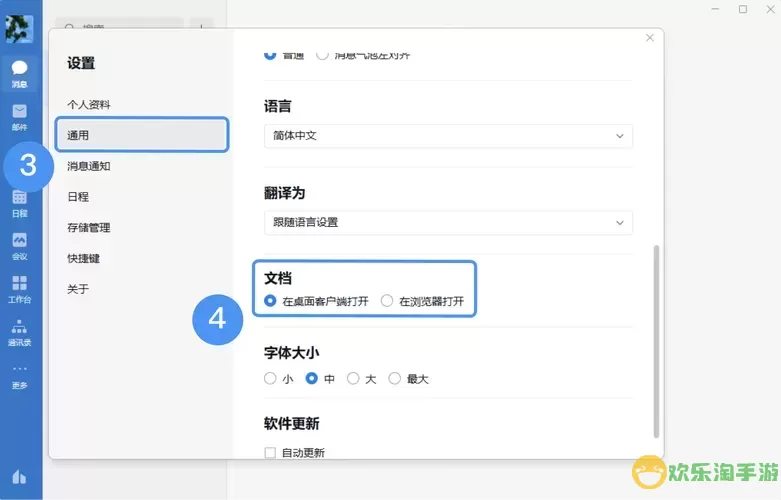
首先,我们需要明确什么是文件类型关联。在计算机中,文件类型关联是指系统如何识别并打开特定类型的文件。例如,当你双击一个PDF文件时,计算机会自动启动Adobe Reader或其他指定的PDF阅读器来打开该文件。如果默认的应用程序不是你所想要的,那就需要进行更改。对于微信文件,默认打开方式的设置可以影响到你的文件使用体验。
一、Windows系统中更改文件默认打开方式
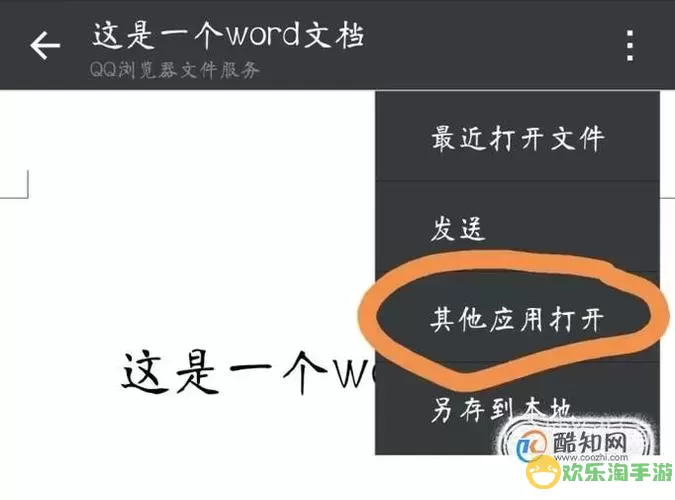
如果你使用的是Windows系统,可以按照以下步骤来更改文件类型的关联。首先,找到一个你想要更改默认方式的文件,右键点击该文件,然后选择“属性”。在弹出的“属性”窗口中,你可以看到“打开方式”这一项,此处将显示当前的默认程序。
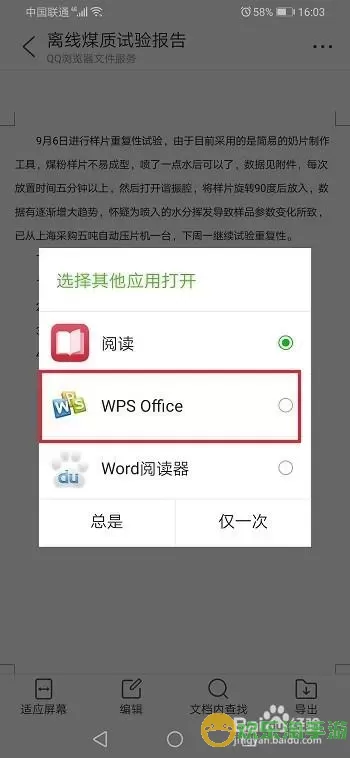
点击“更改”按钮,会弹出一个应用程序选择窗口。在这里,你可以选择其他的程序来打开该类型的文件。如果你没有看到需要的程序,可以点击“更多应用”,甚至选择“在这台电脑上查找其他应用”来找到安装在你电脑上的其他程序。选择完毕后,点击“确定”,然后在“属性”窗口点击“应用”以保存更改。
二、Mac系统中更改文件默认打开方式
对于Mac用户,操作也十分简单。首先,同样找到你想要更改的文件,右键点击该文件,选择“显示简介”。在弹出的窗口中,找到“打开方式”这一栏。你可以看到当前的默认应用程序,点击右边的下拉菜单,选择想要更改为的应用程序。
选择完毕后,记得点击窗口右下角的“更改全部”,这样所有相同类型的文件都会使用你选择的应用进行打开。最后,关闭“显示简介”窗口即可。
三、在微信内部更改文件打开方式
虽然大多数文件的打开方式是由系统设定的,但在微信中,有些文件也可以直接进行关联。在微信中,接收到的文件可以通过“查看”选项直接打开。在文件窗口中,如果需要选择其他程序,通常会在文件的右上角选择“更多”,然后可以看到可以打开此文件的应用列表。可以尝试在这里选择一个你喜欢的应用程序来打开特定的文件。
四、微信的内置文件管理功能
微信本身也有文件管理功能,可以帮助你管理文件的打开方式。你可以在微信的“我”页面中找到“文件”选项,浏览你接收的所有文件。在这里,你可以长按某个文件,选择“打开方式”,在弹出的应用列表中选择合适的程序进行打开。但是,微信本身有限,通常需要依赖外部应用完成更多操作。
五、总结
通过上述步骤,大家可以根据自己的需要轻松地更改微信文件的默认打开方式。无论是Windows系统还是Mac系统,操作流程都是相对简单的。更改文件的默认打开方式,不仅可以让你在日常使用中更加高效,而且能够在阅读和编辑文件时提供更舒适的体验。希望本文的内容对大家有所帮助,让你在微信文件管理方面不再感到困扰。

2024-03-14
魔兽三国塔防地图 魔兽三国塔防地图玩法攻略
巅峰极速gtr18 巅峰极速GTR18震撼发布
荣耀崛起农场 荣耀崛起庄园
古墓笔记和怀线 古墓笔记怀线探秘
猫和老鼠手游奥尼玛国服系列 猫和老鼠手游奥尼玛国服资讯
《脑洞大侦探》第2关中的隐藏物体在哪里
《COK列王的纷争》手游金矿采集指南
《英雄联盟手游》虎年限定皮肤介绍
剑与契约下架了么